Mündəricat
Layihəni birləşdirərkən kadr sürəti nəzərə alınmalı vacib komponentdir. O, redaktənizin hissini kəskin şəkildə dəyişə bilər və hətta ölçü, çətinlik və tələb olunan hesablama gücünə təsir edə bilər. DaVinci Resolve-də kadr sürətini dəyişmək asandır.
Mənim adım Nathan Menserdir. Mən yazıçı, kinorejissor və səhnə aktyoruyam. Video redaktoru kimi son 6 ildə mən çoxlu kadr sürətlərindən istifadə edərək videolar hazırlamışam, ona görə də redaktə etdiyim videoya uyğunlaşmaq üçün layihənin kadr sürətini dəyişdirmək mənə yad deyil.
Bu məqalədə videolarda kadr sürəti üçün müxtəlif istifadə və standartları, həmçinin DaVinci Resolve-də layihələrinizin kadr sürətini necə dəyişdirəcəyinizi izah edəcəyəm.
Doğrunu Necə Seçmək olar Kadr sürəti
Əksər istehsal qrupları çəkilişlərə başlamazdan əvvəl kadr sürətinə qərar verirlər. Çox vaxt sizə lazım olan kadr sürəti görüntüləri harada nümayiş etdirəcəyinizə və hansı layihəni hazırladığınıza görə müəyyən ediləcək.
İşə başlamazdan əvvəl kadr sürətini təyin etmək daha yaxşıdır, çünki geri qayıdıb onu dəyişdirməli olsanız, işinizin çoxunu yenidən yerinə yetirəcəksiniz.
FPS dayanır. saniyədə kadrlar üçün . Beləliklə, əgər 24 FPS olarsa, o zaman hər saniyədə 24 şəkil çəkməyə bərabərdir. Kadr sürəti nə qədər yüksək olsa, o, bir o qədər "hamar" və real görünür. Bu, heç də həmişə yaxşı bir şey deyil, çünki bu, mənfi təsir göstərə bilərvideo çox hamardırsa.
Nəzərə almalısınız ki, kadr sürəti artdıqca fayl ölçüsü də artır. Əgər siz 4k, 24 FPS-də çəkirsinizsə, onda 1 dəqiqəlik fayl 1,5 GB ola bilər. Əgər onu 60 fps-ə qədər artırsanız, faylın ikiqat ölçüsünə baxa bilərsiniz! Çərçivə sürətinə qərar verərkən bunu nəzərə almaq vacibdir.
Əgər siz klassik Hollivud kinoteatrı görünüşü axtarırsınızsa, o zaman 24 FPS axtarırsınız. Bununla belə, daha yüksək kadr sürətinin bir çox səbəbi var. Məsələn, Piter Cekson realizm hissi əlavə etmək üçün Üzüklərin Əfəndisini daha yüksək kadr sürətində çəkdi.
Avropa filmləri və televiziyaları çox vaxt daha yüksək kadr sürəti ilə çəkilir. Məsələn, standart Avropa yayımı saniyədə 25 kadrdır. Səbəbini soruşmayın, çünki heç kim niyə əmin deyil.
Daha yüksək kadr sürəti üçün başqa bir istifadə yavaş hərəkətdə çəkiliş ola bilər. Nə qədər yavaş əldə etmək istədiyinizdən asılı olaraq, yüksək kadr sürətlərində çəkə və redaktorda onu yavaşlata bilərsiniz. Məsələn, atış 60-dır və 30-a qədər yavaşlatmaq sizi yarı sürətə çatdıracaq.
DaVinci Resolve-də Çərçivə Tezliyini Necə Dəyişdirmək olar
Ekranın yuxarı sol küncündə “ Fayl ”, sonra “ Layihə Parametrləri seçin ” şaquli menyu açılan pəncərəsindən. Bu, "Layihə Parametrləri" menyusunu açacaqdır. “ Master Parametrlər ” bölməsinə keçin.
Taymlayn təsvirinin və piksel nisbət nisbətinin dəyişdirilməsi kimi bir çox variantları görəcəksiniz. Siz giriş əldə edəcəksinizdəyişdirmək üçün 2 müxtəlif növ kadr sürətinə.
- 1-ci seçim, “ Taymlin kadr sürəti, ” siz onları redaktə edərkən videolarınızın faktiki kadr tezliyini dəyişəcək.
- 2-ci seçim, “ Oynatma kadr sürəti , oxutma görüntüləyicisində videoların oynatma sürətini dəyişəcək, lakin faktiki videoları dəyişməyəcək .
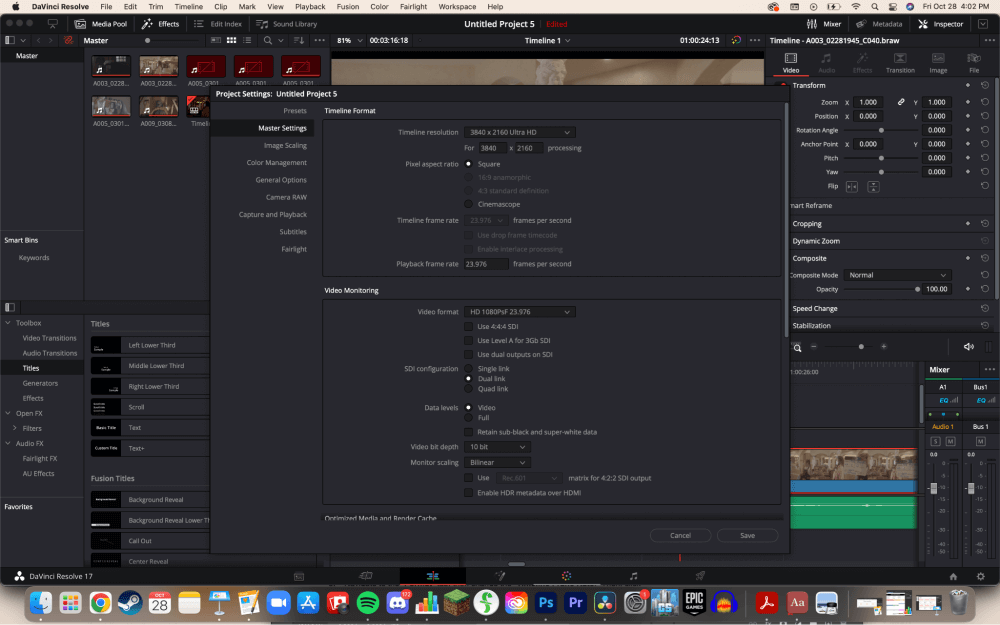
Pro İpucu: Xüsusi effekt üçün kadr tezliyini dəyişmədiyiniz halda, qrafikinizdəki bütün videoların eyni kadr sürətini paylaşdığına əmin olun. Bu, videolarınızın təlatümlü görünməsinə səbəb olacaq.
Taymlaynınızın kadr sürəti seçimi əlçatan deyilsə, bunun səbəbi onun kadr sürətini dəyişməzdən əvvəl yeni vaxt qrafiki yaratmağınızdır. Taymlaynınızda artıq videolarınız varsa, sizə vaxt qrafikinin kadr sürətini dəyişməyə icazə verilməyəcək. Bununla belə, siz yeni vaxt qrafiki yarada bilərsiniz.
Addım 1: Ekranın yuxarı sol küncündə " Media Hovuzu "na keçin.
2-ci addım: media hovuzunda sağ klikləyin və ya Mac istifadəçiləri üçün ctrl-klikləyin. Bu başqa bir menyu açacaq.
Addım 3: “ Taymlaynlar ” üzərinə sürün və sonra “ Yeni Taymlayn Yarat ” seçin. Bu, yeni pop-up yaradacaq.
4-cü addım: “Layihədən İstifadə Ayarları”nın yanındakı qutunun işarəsini silin.
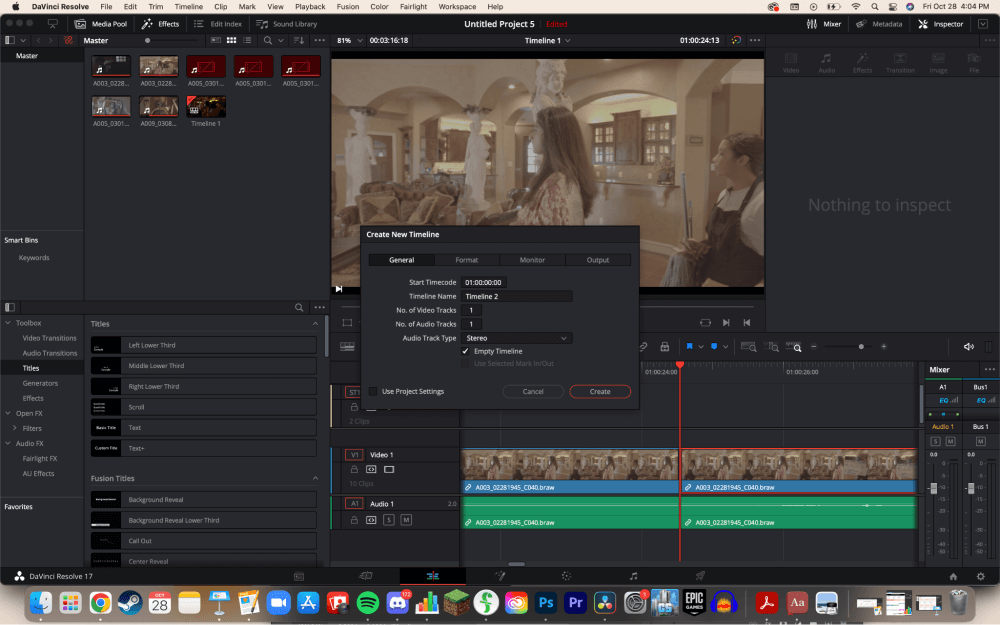
Addım 5: “ Format ”a keçin nişanını seçin, sonra “ Taymline Frame Rate ”i dəyişin. Sonra “ Yarat ” üzərinə klikləyin.
Addım 6: Cmd-A üzərinə iki dəfə klikləməklə köhnə vaxt qrafikini kopyalayın. Mac-də və Windows-da Ctrl-A qrafiki kopyalayacaq. Zaman qrafikini yapışdırmaq üçün Mac-da Cmd-V və ya Windows-da Ctrl-V qısa düymələrindən istifadə edin.
Nəticə
Unutmayın, istifadə etmək üçün bir düzgün kadr sürəti yoxdur. Hollivudun qalan hissəsi 24-dən istifadə edirsə, bu sizin də məcbur olduğunuz demək deyil. Nəzərə alın ki, kadr sürətiniz nə qədər yüksək olarsa, fayl ölçüsü də bir o qədər böyük olar.
Əgər bu məqalə sizə DaVinci Resolve proqramında kadr sürətləri və onları necə dəyişməyi öyrədibsə, şərhdə şərh yazaraq mənə bildirin. bölmə. Mən də bu məqalələri necə təkmilləşdirə biləcəyimi və bundan sonra nə oxumaq istədiyinizi bilmək istərdim!

